Surface Pro 4 充電ランプは点灯するも電源が入らない
Surface Pro4の電源が入らなくなったとご相談です。

分解による放電・リセットで起動できることもあるので、分解診断をご希望なさいました。
起動できない場合はデータ救出のみをおこなう予定でお預かりします。
データ救出の場合、BitLockerがかかっているとやっかいですね。
ACアダプターのランプは点灯する
通電はしているようですが、電源ボタンを押してもまったく反応がありません。
まずは分解しての放電リセットを試みます。
分解・リセット
Sureface Proシリーズは、液晶パネルが強力な両面テープで貼り付けられています。
暖めてからテープを切りはがしていきます。

無事に開封ができても液晶にケーブルがつながっているので、コネクターを外します。

白いバッテリーも両面テープで貼り付けられていますので簡単にはとれない上、バッテリーコネクターはマザーボードの下にあり簡単には取り外せません。

バッテリーの接続を切ってリセットをおこなうためにはマザーボードのネジを取り、浮かせてカードを差し込んで絶縁をおこないます。

翌日までこの状態でそのままにしておきます。
翌日仮組みをして見ましたが、残念ながら症状の変化はありませんでした。
マザーボード故障で高額な修理代金がかかりそうですので、修理は取りやめてデータ復旧のみをおこないます。
データ復旧
Surface Pro4のSSDはNVMeの汎用品で、取り外しが可能です。
(Surface Pro 5・6・7 のSSDはオンボード装着で取り外しができません。)

赤い四角のシールドの下の取り付けられているのを外して、作業用パソコンに接続します。
SSDのステータスは正常で使用時間も2000時間程度です。
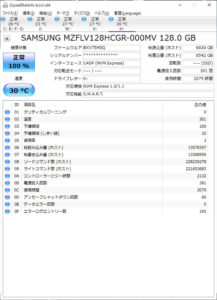
SurfaceのWindows環境は標準でBitLockerで暗号化されているものが多いです。
マイクロソフトアカウントにBitLocker回復キーがあればいいのですが、回復キーの登録がなかったりアカウント情報がわからない場合はデータ復旧はできません。
SSDを確認してみると幸いにも今回は、BitLocker暗号化がかかっていませんでした。
この状態であれば通常の行程でデータ救出ができます。
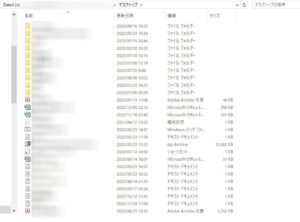
無事にユーザーデータの救出ができました。
データはご用意いただいた外付けHDDにコピーしてお渡しいたしました。
データはバックアップコピーを取って、2つ以上の機器に保存しておく必要があります。
機械は必ずいつかは故障します。
特にSurfaceは分解難易度が高く工賃も高くなります。
定期的なバックアップを心がけましょう
パソコンドック24本部サイトでもブログを公開中
パソコンドック24 名古屋・庄内緑地公園店 (西区) 店舗ページ
パソコンドック24 名古屋・庄内緑地公園店 (西区) ブログ一覧
こちらもご覧ください。

